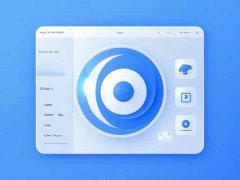电脑外设故障,尤其是键盘和鼠标失灵,常常令人感到困扰。很多用户习惯直接更换设备,但事实上,很多问题可以通过简单的自查来解决。掌握一些基本检查技巧,能有效节省时间和成本,同时提高对电脑硬件的理解。

键盘失灵经常由几种常见原因引起。检查连接线是否牢固,USB接口是否正常。若使用无线键盘,确保电池充足且接收器插入正常。尝试将键盘连接至另一台电脑,若在其他设备上正常工作,则可能是原电脑的设置问题,可能需要更新驱动程序,或是修复某些系统文件。
另一个常见原因是污垢堆积。在不影响设备保修的情况下,可以取下键帽,使用压缩空气或微湿的布清理键盘内部。对于比较旧的键盘,考虑更换部分元件也是一种合理的选择,可以提升打字手感与响应速度。
鼠标问题则多与传感器、线路或表面条件有关。首先需确保鼠标光标在屏幕上无移动时,检查鼠标底部的光学镜头是否被污垢覆盖。清洁乾净后,看是否改善了响应。如果无线鼠标突然停止正常工作,检查接收器是否插入稳固,或尝试更换USB接口。
尽量避免因小故障而随意更换外设,很多时候问题并不复杂。多关注驱动程序的更新,定期进行系统维护,这是提升外设表现和延长使用寿命的重要手段。
了解基本的排查技巧和保养知识,对每一个电脑用户而言,都能大大提升使用体验。有效检查后,能够即刻恢复正常使用设备,确保工作效率不受影响。
常见问题解答
1. 如何确认我的键盘或鼠标是硬件故障?
尝试将设备连接到另一台电脑。如果在另一台电脑上正常工作,则可能是设置或驱动问题。
2. 无线鼠标失灵,首先应该怎么做?
检查电池是否电量充足,确认接收器已正确且稳固地插入。
3. 清洁键盘时有哪些注意事项?
在拆解键帽时,请小心处理,确保不损坏元件。使用柔软的工具,避免刮伤表面。
4. 如何维护我的外设,延长其使用寿命?
定期清洁和保养,避免长时间暴露在潮湿环境中,不及时更新驱动程序也可能影响其性能。
5. 如果键盘的某几个键失灵了,有什么解决方案?
首先尝试重启电脑。如果问题依旧,检查键帽是否牢固,可能需要更换键位开关或寻求专业帮助。